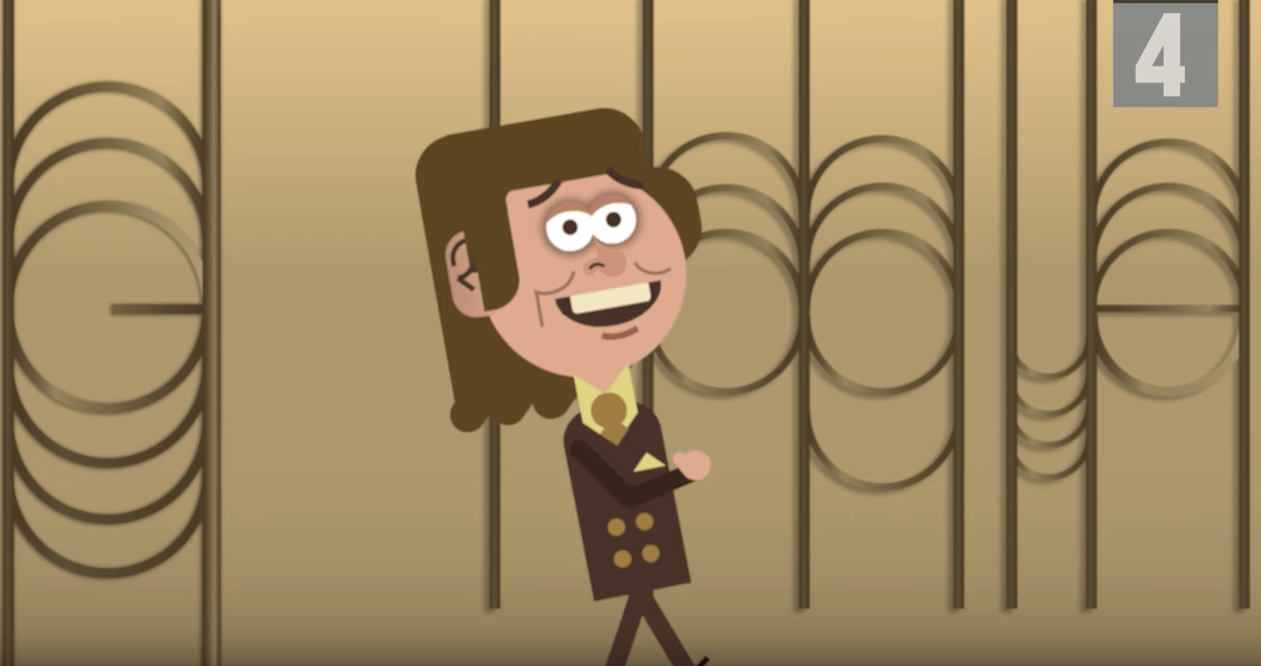Ви можете скинути пароль свого iPhone 10, якщо він заблокований, виконавши наведені нижче кроки в цьому посібнику.

Якщо ви виявите, що ви заблокували свій iPhone 10 і більше не пам’ятаєте пароль, знову підключитися до телефону може бути пеклом. Є багато способів вирішити цю проблему, і ми допоможемо вам знову отримати доступ у наступній статті. Перший варіант, який вам потрібно відновити, - це зробити жорстке скидання до заводських налаштувань, але це призведе до видалення всіх ваших поточних даних. Якщо ви не зробили резервну копію, цей вибір буде не найкращим.
Ви можете повернутися до свого телефону за допомогою деяких інших опцій, які не потребують жорсткого скидання до заводських налаштувань. Ми згадаємо про них нижче, а також про параметри жорсткого скидання нижче.
Різні методи очищення iPhone 10
Якщо ви не зробили резервну копію на своєму iPhone 10, то, на жаль, ви не зможете отримати свої збережені файли та дані, коли ви заблоковані. Ви можете виявити, що єдиний спосіб повернутися до вашого iPhone 10 - це жорстке скидання.
Це може означати, що ви втратите файли та фотографії на своєму пристрої. Ось способи, які можна використовувати для скидання налаштувань пристрою.
- Якщо ваш iPhone 10 синхронізовано з iTunes, ви можете виконати метод iTunes.
- Якщо на iPhone 10 увійшов в обліковий запис Find my iPhone або iCloud, ви можете скористатися цим методом.
- Нарешті, ваш останній варіант — використовувати режим відновлення, якщо ви не синхронізовані з iTunes або iCloud.
Стерти за допомогою iCloud
- Почніть, перейшовши до iCloud.com/find на іншому пристрої
- Тоді вам потрібно буде увійти за допомогою свого Apple ID коли запитали
- Потім ви повинні вибрати «Усі пристрої», який знаходиться у верхній частині сторінки
- Тепер виберіть свій iPhone 10, який потребує скидання
- Далі виберіть параметр Стерти (назва вашого пристрою). Це призведе до скидання вашого пристрою та видалення пароля
- Нарешті, відновіть iPhone 10 з резервної копії або Підключіть iPhone до налаштувати як нову
Якщо ваш iPhone 10 більше не підключається до мережі, ви не зможете використовувати цей метод. Вам доведеться використовувати свою домашню чи робочу адресу та автоматично підключатися до мережі.
Стерти за допомогою iTunes
- Почніть з підключення вашого iPhone 10 до Mac або ПК
- Потім відкрийте iTunes з Mac/ПК і введіть свій пароль, якщо вас попросять. Ви також можете підключитися до комп’ютера, з яким ви синхронізуєтеся
- Потім вам доведеться дочекатися завершення синхронізації iTunes з вашим iPhone 10, а коли закінчите, натисніть, щоб зробити резервну копію
- Коли резервне копіювання буде виконано та синхронізовано, натисніть на Відновити [ваш пристрій]
- Коли на вашому пристрої з’явиться екран налаштування, торкніться Відновлення з резервної копії iTunes варіант
- Нарешті, натисніть, щоб вибрати свій iPhone 10 в iTunes, а потім виберіть останню резервну копію
Стерти в режимі відновлення
Якщо ви не можете отримати доступ до iCloud або iTunes, вам потрібно буде скористатися режимом відновлення. Режим відновлення видалить всі ваші дані. Якщо ви ніколи не робили резервну копію на своєму iPhone 10, ви втратите свої дані, але це єдиний спосіб, який вам доведеться знову отримати доступ до свого пристрою. Виконайте наведені нижче дії, щоб відновити доступ до вашого iPhone 10:
- Почніть з підключення iPhone 10 до Mac або ПК і відкрийте iTunes
- Тоді вам знадобиться примусовий перезапуск ваш iPhone 10, утримуючи кнопку «Додому» та живлення в цілому 10 секунд і продовжуйте утримувати їх, поки не з’явиться екран Apple. Ви можете відпустити, коли побачите екран відновлення
- Нарешті, скористайтеся опцією відновлення та оновлення, щоб натиснути на оновлення. Потім iTunes перезавантажить ваш iPhone 10 iOS без пароля або стирання будь-яких даних. У більшості випадків ваші дані будуть видалені під час цього